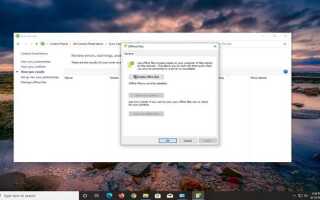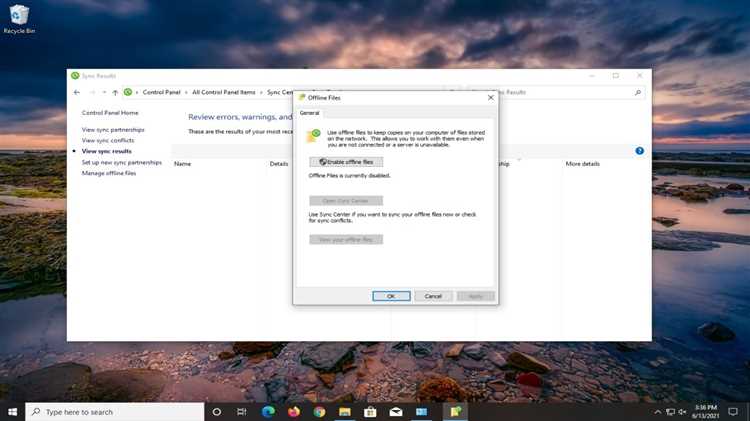
Эхо в микрофоне на Windows 10 – это распространенная проблема, с которой сталкиваются пользователи в процессе онлайн-общения или записи звука. Часто это явление возникает из-за неправильных настроек системы или программного обеспечения, а также из-за аппаратных особенностей устройства. Эхо может сильно мешать нормальному общению, поэтому важно знать, как с этим бороться.
Основной причиной эхо является неправильная настройка микрофона и динамиков. Когда микрофон чувствителен к звукам из колонок, он может захватывать их и возвращать обратно в систему. Это приводит к неприятному эффекту. Чтобы устранить эхо, необходимо работать с настройками как микрофона, так и звуковой карты компьютера.
Для начала важно отключить усиление микрофона. В Windows 10 откройте «Звук» в настройках системы, перейдите в раздел «Устройства ввода» и выберите ваш микрофон. Отключив усиление или уменьшив его до минимального уровня, можно снизить вероятность появления эха.
Кроме того, отключение или снижение громкости динамиков или использование наушников – одно из самых эффективных решений. Если звук из колонок попадает в микрофон, это неизбежно вызовет эхо. При использовании наушников звуки не будут возвращаться в микрофон, что устраняет проблему.
Если эхо не исчезает, стоит проверить настройки программного обеспечения для записи или общения. В некоторых приложениях, например в Skype или Zoom, есть встроенные фильтры, которые могут уменьшать или устранять эхо. Включение этих опций обычно помогает решить проблему без дополнительных манипуляций с системными настройками.
Проверка настроек звука в панели управления
Для устранения эха в микрофоне важно убедиться, что настройки звука в панели управления корректны. Перейдите в «Панель управления» и выберите раздел «Звук». Здесь отобразятся все устройства записи и воспроизведения.
Первым шагом проверьте настройки микрофона. Откройте вкладку «Запись» и выберите активный микрофон. Щелкните по нему правой кнопкой мыши и выберите «Свойства». В окне свойств проверьте уровень громкости микрофона. Если уровень слишком высокий, это может быть причиной появления эха. Настройте его на оптимальное значение, обычно в пределах 70-80%.
Во вкладке «Уровни» также следует убедиться, что уровень микрофона и чувствительность настроены правильно. Если устройство имеет функцию усиления микрофона, попробуйте отключить её, так как она может вызвать искажения и эхо.
Далее перейдите в раздел «Дополнительно». Здесь стоит обратить внимание на частотные характеристики, установленные для микрофона. В большинстве случаев оптимальной частотой будет 44100 Гц или 48000 Гц. Избегайте установок, которые могут перегрузить микрофон или привести к его нестабильной работе.
Проверьте вкладку «Прослушать». Если включена опция «Прослушивать это устройство», отключите её. Эта функция может стать причиной эха, так как звук из микрофона будет моментально возвращаться через динамики.
Еще одним шагом является настройка системы подавления эха. В панели управления Windows 10 включите функции «Шумоподавление» и «Подавление эха». Это можно сделать через «Свойства» устройства записи, в разделе «Дополнительно». Эти опции помогут снизить вероятность возникновения эха, особенно в динамичных аудио- и видеозвонках.
Наконец, перезапустите компьютер после внесения изменений, чтобы убедиться, что все настройки применены корректно.
Использование функции подавления эха в драйверах Realtek

Для устранения эха на микрофоне в Windows 10, владельцы аудиокарт с драйверами Realtek могут воспользоваться встроенной функцией подавления эха. Это помогает улучшить качество звука, устраняя нежелательные отражения звуковых волн, которые могут возникать при записи или во время видеозвонков.
Чтобы активировать подавление эха в драйверах Realtek, выполните следующие шаги:
1. Перейдите в Панель управления, затем откройте раздел «Звук».
2. В окне «Звук» выберите вкладку «Запись». Найдите ваше устройство микрофона и дважды щелкните по нему для открытия настроек.
3. Перейдите на вкладку «Уровни» и убедитесь, что уровень микрофона настроен оптимально, а затем переключитесь на вкладку «Дополнительно».
4. В разделе «Дополнительно» выберите пункт «Использовать улучшения» и активируйте функцию «Подавление эха». В зависимости от версии драйвера, также могут быть доступны другие параметры, такие как «Шумоподавление» и «Акустическая обратная связь». Рекомендуется включить все доступные улучшения для достижения наилучшего эффекта.
5. Нажмите «Применить» и затем «ОК» для сохранения изменений.
Эта настройка позволяет уменьшить или полностью устранить проблемы с эхо при использовании микрофона, особенно если система использует встроенные динамики, которые могут возвращать звук в микрофон. Важно отметить, что в некоторых случаях могут потребоваться дополнительные корректировки в зависимости от модели звуковой карты и качества используемых устройств.
Если эхо не исчезает после включения функции, попробуйте также обновить драйвера Realtek до последней версии с официального сайта. В некоторых случаях это может повысить эффективность функции подавления эха и других аудиоулучшений.
Настройка уровня громкости микрофона и динамиков
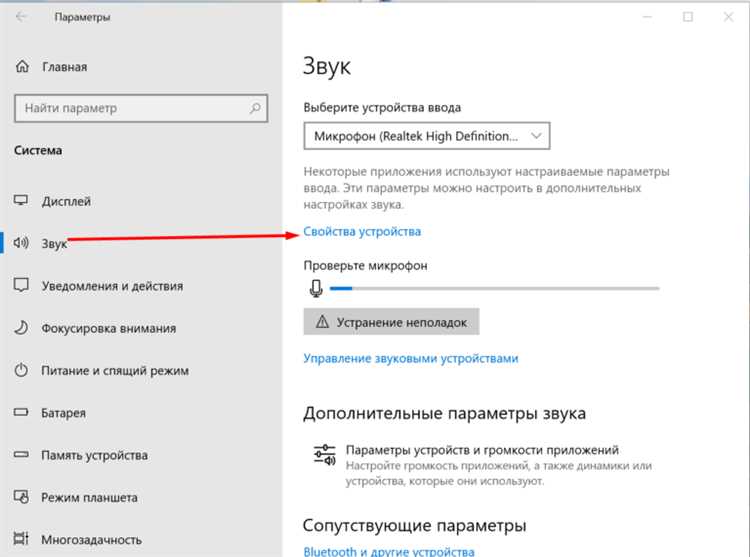
Для минимизации эха в Windows 10 важно правильно настроить громкость микрофона и динамиков. Начните с проверки уровня громкости каждого устройства. Для этого щелкните правой кнопкой мыши на иконке звука в правом нижнем углу и выберите «Открыть параметры звука». В разделе «Вход» отрегулируйте громкость микрофона, чтобы она не была слишком высокой, что может привести к захвату звуков из динамиков.
Важно, чтобы динамики не выдавали чрезмерный звук, который мог бы попасть в микрофон и вызвать эхо. Для этого в разделе «Выход» также настройте громкость, делая ее комфортной для прослушивания без излишнего шума. Если у вас используются внешние динамики, убедитесь, что их уровень громкости оптимизирован и не мешает записи.
Кроме того, в настройках микрофона активируйте опцию подавления эха и шума. Это можно сделать в разделе «Свойства устройства» микрофона, где следует установить галочку на «Подавление шума» и «Уменьшение эха». Эти функции помогут избежать попадания звука из динамиков обратно в микрофон.
Регулярно проверяйте конфигурацию устройства после каждого изменения звуковых настроек. Мелкие корректировки уровня громкости часто могут значительно улучшить качество записи и уменьшить вероятность возникновения эха.
Отключение улучшений звука и микрофона
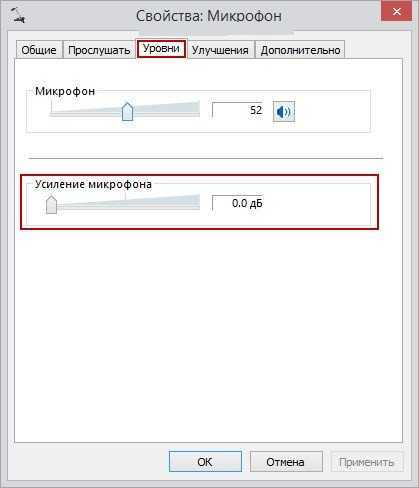
Для устранения эхо в микрофоне на Windows 10 важно отключить все программные улучшения, которые могут вмешиваться в обработку аудио. Эти улучшения часто влияют на качество записи и могут вызывать нежелательные эффекты, такие как эхо или искажения. Чтобы отключить улучшения, выполните следующие шаги:
- Щелкните правой кнопкой мыши на значке динамиков в правом нижнем углу экрана и выберите «Звуки».
- Перейдите на вкладку «Запись». Выберите микрофон, который используете, и нажмите «Свойства».
- Перейдите на вкладку «Улучшения». В некоторых случаях эта вкладка может называться «Дополнительно» или «Настройки улучшений».
- Убедитесь, что опция «Отключить все улучшения» установлена. Если она недоступна, отключите каждое улучшение по отдельности.
- Подтвердите изменения, нажав «ОК», и проверьте, исчезло ли эхо.
Эти действия помогут минимизировать влияние встроенных эффектов, таких как шумоподавление или усиление звука, которые могут создавать проблемы при записи. Если эхо сохраняется, убедитесь, что вы используете актуальные драйверы для вашего микрофона.
Проверка оборудования и обновление драйверов
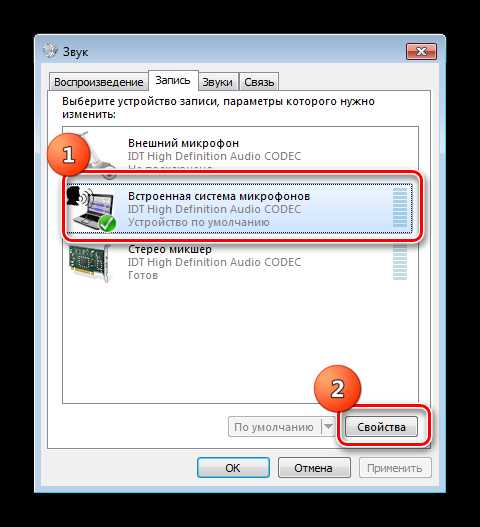
Для устранения эхо в микрофоне важно убедиться, что оборудование работает корректно. Начните с проверки подключений: убедитесь, что микрофон правильно подключён к компьютеру и не имеет физических повреждений. Проверьте разъёмы, кабели и переходники. Если используется внешний микрофон, попробуйте подключить его к другому порту USB или аудиоразъему.
Следующий шаг – проверка состояния драйверов. Чтобы исключить проблемы с драйверами, откройте Диспетчер устройств (для этого нажмите Win + X и выберите «Диспетчер устройств»). В разделе «Звуковые, видео и игровые устройства» найдите ваш микрофон. Если рядом с устройством есть восклицательный знак, это указывает на проблему с драйвером. В таком случае правой кнопкой мыши выберите «Обновить драйвер».
Если обновление через Диспетчер устройств не помогает, посетите сайт производителя микрофона или материнской платы и скачайте последние версии драйверов. Многие производители предлагают специализированные утилиты для автоматического обновления драйверов, что может ускорить процесс.
Также стоит проверить, не использует ли система устаревшую версию драйвера. Иногда Windows устанавливает стандартные драйверы, которые могут не поддерживать все возможности устройства. В таких случаях лучше установить драйверы, предоставленные производителем.
Если проблемы с эхо сохраняются, можно попробовать отключить дополнительные аудиоустройства, которые могут создавать конфликт. Например, звуковые карты, встроенные в материнскую плату, могут конфликтовать с внешними звуковыми интерфейсами или микрофонами. Попробуйте отключить или удалить ненужные устройства в разделе «Звуковые устройства» в «Панели управления».
Вопрос-ответ:
Как можно устранить эхо в микрофоне на Windows 10?
Для устранения эхо в микрофоне на Windows 10 можно попробовать несколько решений. Первое, что стоит сделать — проверить настройки звука в системе. Зайдите в «Панель управления» и откройте раздел «Звук». В настройках записи найдите ваш микрофон, щелкните по нему и выберите «Свойства». На вкладке «Уровни» уменьшите усиление микрофона, а также убедитесь, что на вкладке «Дополнительно» не включены дополнительные эффекты, такие как «Управление уровнем записи». Иногда эхо возникает из-за плохого качества подключения или драйверов, поэтому важно обновить драйвера устройства через «Диспетчер устройств». Также может помочь отключение функции «Улучшения» в настройках звука.
Как обновить драйверы звуковой карты для устранения эха в микрофоне?
Чтобы обновить драйверы звуковой карты в Windows 10, откройте «Диспетчер устройств», затем найдите раздел «Звуковые, видео и игровые устройства». Щелкните правой кнопкой мыши на устройстве вашей звуковой карты и выберите «Обновить драйвер». Можно выбрать автоматический поиск обновлений через интернет. Если обновления не найдены, можно попробовать скачать последние версии драйверов с сайта производителя звуковой карты. Иногда проблемы с эхо могут быть связаны с устаревшими драйверами, и их обновление может помочь устранить это.
Почему эхо возникает при использовании наушников с микрофоном на Windows 10?
Эхо при использовании наушников с микрофоном на Windows 10 может возникать из-за неправильных настроек аудиоустройств или их взаимодействия. Часто проблема связана с тем, что микрофон улавливает звуки, исходящие от динамиков наушников. Чтобы устранить это, попробуйте снизить громкость наушников и убедитесь, что они правильно подключены. Также проверьте настройки звука в системе, убедитесь, что микрофон находится в правильном режиме записи, а в настройках усиления нет излишней чувствительности. Также поможет отключение всех «улучшений» в настройках звука в Windows.
Что делать, если эхо в микрофоне не исчезает после изменения настроек в Windows 10?
Если эхо не исчезает после изменения всех настроек, возможно, проблема связана с аппаратной частью устройства или программным обеспечением. В этом случае стоит попробовать несколько решений: попробуйте использовать другой микрофон, чтобы исключить неисправность текущего устройства, или подключить его к другому компьютеру для тестирования. Также может быть полезно использовать сторонние программы для фильтрации шума и эха, такие как Krisp или RTX Voice, которые могут устранить нежелательные звуки при записи. Если эхо сохраняется, возможно, стоит проверить вашу аудиокарту на наличие дефектов или обновлений.
Как использовать встроенные настройки Windows 10 для удаления эха в микрофоне?
В Windows 10 есть несколько встроенных функций, которые могут помочь удалить эхо в микрофоне. Откройте «Панель управления» и перейдите в раздел «Звук». Затем выберите вкладку «Запись», найдите ваш микрофон и откройте его свойства. На вкладке «Дополнительно» отключите все улучшения, такие как шумоподавление или коррекцию звука. Также на вкладке «Уровни» уменьшите усиление микрофона, чтобы он не улавливал лишний шум. В некоторых случаях полезно включить опцию «Управление уровнями записи» для лучшего контроля. Эти изменения могут значительно уменьшить или устранить эхо в микрофоне.